Kako se odpre okno s sporočilom, ko kliknete določeno celico v Excelu?
Cilj tega članka je prikazati način pojavnega okna s sporočilom, ko kliknete določeno celico v Excelu.
Ko kliknete določeno celico s kodo VBA, se prikaže okno s sporočilom
 Ko kliknete določeno celico s kodo VBA, se prikaže okno s sporočilom
Ko kliknete določeno celico s kodo VBA, se prikaže okno s sporočilom
Naredite naslednje, da se pri kliku na določeno celico na delovnem listu prikaže okno s sporočilom.
1. Shift, da odprete delovni list z določeno celico, ki jo želite prikazati, ko kliknete na polje s sporočili. Z desno miškino tipko kliknite zavihek lista in izberite Ogled kode v meniju z desnim klikom.
2. V Ljubljani Microsoft Visual Basic za aplikacije okno, kopirajte in prilepite spodnjo kodo VBA v okno Code.
Koda VBA: Ko kliknete določeno celico, se prikaže okno s sporočilom
Private Sub Worksheet_SelectionChange(ByVal Target As Range)
If Not Intersect(Target, Range("A1:B10")) Is Nothing Then _
MsgBox "You have select cell " & Target.Address & vbCrLf & "Please input a number", vbInformation, "Kutools for Excel"
End Sub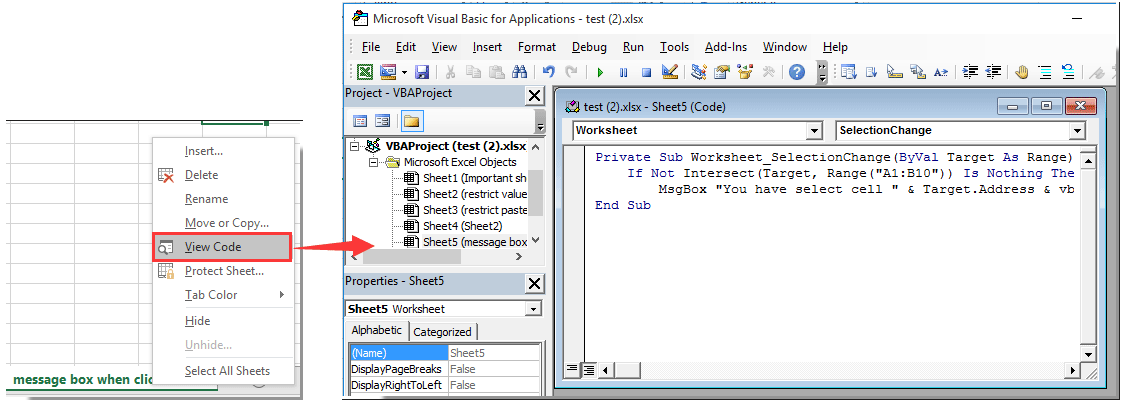
Opombe:
1). V kodi "A1: B10" pomeni, da se bo okno s sporočilom pojavilo, ko kliknete katero koli celico tega obsega.
2). "Izbrali ste celico" in "Prosimo, vnesite podatke" sta prikazani vsebini polja za sporočila.
Prosimo, spremenite jih po potrebi.
3. Pritisnite druga + Q tipke hkrati, da zaprete tipko Microsoft Visual Basic za aplikacije okno.
Od zdaj naprej boste ob kliku na katero koli celico obsega A1: B10 dobili okno s sporočilom, kot je prikazano spodaj.

 Sorodni članki:
Sorodni članki:
- Kako ustvariti časovnik za sporočila, da samodejno zapre okno za sporočila po določenem času v Excelu?
- Kako kopirati besedilo iz polja za sporočila v Excelu?
- Kako odpreti okno s sporočilom ob aktiviranju / odpiranju določenega delovnega lista v Excelu?
- Kako se odpre okno s sporočilom za prikaz obsega celic ali vrednosti celic v Excelu?
- Kako se odpre okno s sporočilom, če se vrednost celice spremeni v obsegu v Excelu?
Najboljša pisarniška orodja za produktivnost
Napolnite svoje Excelove spretnosti s Kutools za Excel in izkusite učinkovitost kot še nikoli prej. Kutools za Excel ponuja več kot 300 naprednih funkcij za povečanje produktivnosti in prihranek časa. Kliknite tukaj, če želite pridobiti funkcijo, ki jo najbolj potrebujete...

Kartica Office prinaša vmesnik z zavihki v Office in poenostavi vaše delo
- Omogočite urejanje in branje z zavihki v Wordu, Excelu, PowerPointu, Publisher, Access, Visio in Project.
- Odprite in ustvarite več dokumentov v novih zavihkih istega okna in ne v novih oknih.
- Poveča vašo produktivnost za 50%in vsak dan zmanjša na stotine klikov miške za vas!

